3 cách lấy lại mật khẩu giới hạn đã quên của IOS 12 trên Iphone (2019)
Mật khẩu giới hạn của Iphone là gì?
Mật khẩu giới hạn của Iphone là loại mật khẩu dùng để khóa hoặc ẩn đi một số ứng dụng trên điện thoại. Chỉ khi nhập mật khẩu thì người dùng mới có thể truy cập vào những ứng dụng bị khóa này.Mật khẩu giới hạn điện thoại iphone rất tiện lợi vì bảo vệ được quyền riêng tư của người dùng. Trong trường hợp bạn cho người khác mượn máy nhưng không muốn họ xem các nội dung trên điện thoại của bạn thì mật khẩu giới hạn sẽ giúp bạn.
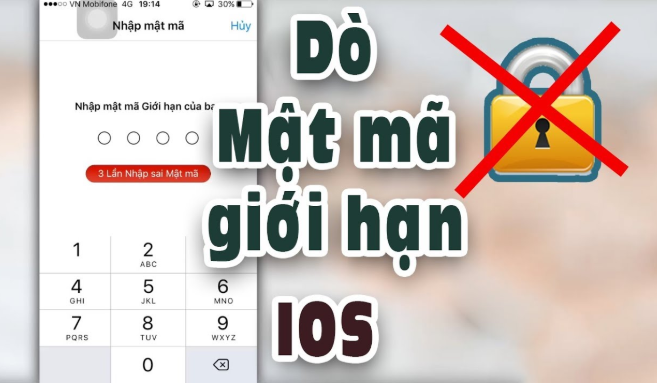
Ưu điểm của mật khẩu giới hạn trên Iphone
Mật khẩu giới hạn được xem là bước đột phá của Iphone, nó có những ưu điểm vượt trội sau:- Tránh để người lạ truy cập vào những ứng dụng riêng tư của bạn.
- Tránh để người lại cài đặt các ứng dụng, sao lưu dữ liệu hoặc khôi phục các ứng dụng khác.
- Khóa App Store để người lạ không cài đặt được ứng dụng hoặc ẩn đi một số ứng dụng.
3 cách lấy lại mật khẩu giới hạn đã quên trên IOS 12
Khi quên mật khẩu giới hạn thì bạn có thể lấy lại mật khẩu nhanh chóng bằng 3 cách sau đây:Cách lấy lại mật khẩu giới hạn đã quên trên IOS 12 trong 3 phút
Bước 1: Cài đặt iTunes và iBackuoBot cho máy tính. Khi cài đặt thì nên lựa chọn phiên bản phù hợp với bộ nhớ 32 bit hoặc 64 bit rồi mới khởi chạy.Bước 2: Kết nối Iphone với máy tính thông qua dây cáp. Sau khi cửa sổ hiện ra thì chọn Trust để truy cập vào iTunes trên máy tính.
Bước 3: Mở iTunes để sao lưu thiết bị. Lúc này iTunes sẽ nhận điện thoại và hiện thông tin có trong điện thoại ra cột bên trái.
Bạn click vào Backup => chọn This Computer => chọn Back Up Now. Các dữ liệu trên điện thoại sẽ được sao lưu sang máy tính. Thời gian nhanh hay chậm sẽ tùy thuộc vào số lượng dữ liệu có trên điện thoại.
Bước 4: Khi đã sao lưu dữ liệu xong bạn mở ứng dụng iBackupBot lên. Ứng dụng này sẽ nhận gói dữ liệu mà bạn vừa mới sao lưu xong. Bạn chỉ cần chọn tên thiết bị là được.
Bước 5: Khi chọn tên thiết bị xong chọn System Files => chọn HomeDomain => chọn Library => chọn Preferences.
Bước 6: Sau khi cửa sổ hiện ra bạn nhập nội dung “com.apple.restrictions” rồi ấn Enter để ứng dụng tìm kết quả. Khi ứng dụng tìm xong bạn click vào kết quả để ứng dụng iBackupBot hiển thị nội dung và sao chép code.
Bước 7: Bạn tiếp tục dán dòng mã hóa vào website: http://ios12hash.derson.us/ sau đó chọn Star Searching. Khoảng 3 phút sau mật khẩu giới hạn của bạn sẽ hiện ra.

Cách 2
Bước 1: Bạn tiến hành cài đặt iTunes cho máy tính, phiên bản cần phù hợp với phiên bản Windows của bạn.Bước 2: Kết nối điện thoại với máy tính thông qua dây cáp. Mở ứng dụng iTunes lên và backup dữ liệu từ điện thoại sang máy tính. Bạn lưu ý không chọn backup lên iCloud nhé!
Bước 3: Sau khi đã backup dữ liệu xong thì bạn chạy file pinfinder vừa tải về. Lúc này mật khẩu giới hạn sẽ hiển thị ngay lập tức, bởi file pinfinder có khả năng trích xuất mật khẩu từ trong file backup.
Cách 3
Bước 1: Bạn tải và cài đặt iTunes cho máy tính.Bước 2: Khi cài đặt xong iTunes thì kết nối điện thoại với máy tính và khởi động ứng dụng iTunes.
Bước 3: Khi iTunes đã nhận diện được điện thoại của bạn thì bạn sẽ click vào biểu tượng điện thoại iPhone trên cửa sổ.
Bước 4: Bạn chọn This Computer => chọn Back up Now để sao lưu dữ liệu trên iPhone.
Bước 5: Ứng dụng iTunes sẽ tiến hành sao lưu dữ liệu trên iPhone. Thời gian sao lưu sẽ diễn ra khoảng 3 – 5 phút hoặc lâu hơn tùy thuộc vào số lượng dữ liệu có trên điện thoại.
Bước 6: Khi sao lưu dữ liệu thành công, bạn tải phần mềm PinFinder. Phần mềm này sẽ giúp bạn lấy lại mật khẩu giới hạn trên iPhone.
Bước 7: Bạn khởi động phần mềm PinFinder rồi bắt đầu khôi phục mật khẩu giới hạn.
Bước 8: Mật khẩu khôi phục xong sẽ có một cửa sổ hiện ra, trên cửa sổ sẽ bao gồm có các thông tin liên quan và mật khẩu giới hạn trên iPhone của bạn. Mật khẩu giới hạn sẽ ở ngay bên dưới mục Restrictions Passcode.
Để lấy lại mật khẩu giới hạn thì không có gì phức tạp và khó khăn, tuy nhiên có hơi rắc rối một chút nếu như bạn không có máy tính. Vậy nên, khi đặt mật khẩu giới hạn hãy đặt những con số dễ nhớ và quen thuộc để tránh quên nhé. Nếu bạn cần lấy lại mật khẩu giới hạn đã quên trên IOS 12, hãy liên hệ ngay với trung tâm sửa chữa điện thoại Bình Dương Vinh Phát Store để được hỗ trợ nhanh chóng.
Hotline: 0832117799
















































